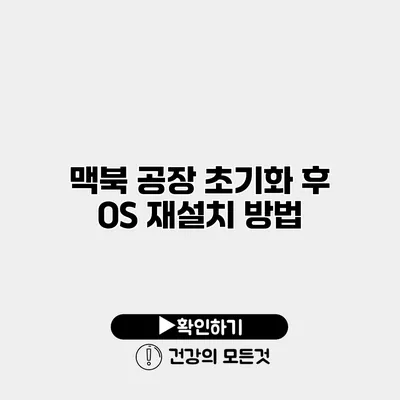맥북 공장 초기화 후 OS 재설치 방법 완벽 가이드
맥북을 사용할 때 가끔은 시스템이 느려지거나 문제가 발생할 수 있습니다. 이런 경우 공장 초기화를 통해 새롭게 시작하는 것이 좋은 해결책이 될 수 있죠. 하지만 초기화 후에 OS를 재설치해야 하는 점도 고려해야 합니다. 따라서, 이번 포스트에서는 맥북 공장 초기화 후 OS 재설치 방법을 자세히 알아보겠어요.
✅ 워크넷 비밀번호 복구 방법을 간단하게 알아보세요.
공장 초기화란 무엇인가요?
공장 초기화는 시스템을 원래 상태로 되돌리는 작업으로, 모든 사용자 데이터와 설정이 삭제되고 운영 체제가 초기 상태로 복원됩니다. 이 과정은 성능 문제가 있을 때나 맥북을 판매할 때 유용합니다.
공장 초기화의 필요성
- 성능 향상: 불필요한 데이터와 설정을 제거하여 시스템 속도를 개선합니다.
- 안정성: 충돌이나 오류가 잦은 경우, 초기화를 통해 문제를 해결할 수 있습니다.
- 기기 판매: 데이터를 안전하게 삭제하고 새 주인을 위한 준비를 합니다.
✅ 공장 초기화 후 손쉽게 데이터를 복구하는 방법을 알아보세요.
맥북 공장 초기화 방법
공장 초기화는 다소 복잡할 수 있지만, 단계별로 진행한다면 어렵지 않아요. 다음과 같이 진행해 보세요.
1단계: 데이터 백업하기
모든 중요한 데이터를 외장 하드드라이브나 클라우드 서비스에 백업하세요. Time Machine을 이용하면 간편하게 백업할 수 있습니다.
2단계: 복구 모드로 부팅하기
- 맥북을 종료하고, 전원을 켠 후 Command(⌘) + R 키를 동시에 누릅니다.
- 애플 로고가 나타나면 손을 떼고, 복구 모드로 진입하게 됩니다.
3단계: 디스크 유틸리티 사용하기
복구 모드에 진입한 후, 다음 단계를 따라하세요.
- 디스크 유틸리티를 선택하고 Continue를 클릭합니다.
- 왼쪽 사이드바에서 Macintosh HD를 선택한 후 지우기 버튼을 클릭합니다.
- 파일 시스템 형식을 APFS 또는 Mac OS Extended (Journaled)로 선택하고, 이름을 설정한 후 지우기를 클릭하여 데이터를 삭제합니다.
4단계: macOS 재설치하기
- 디스크 유틸리티를 닫고, 복구 모드 메뉴에서 macOS 재설치를 선택합니다.
- Continue를 클릭하고 사용자가 약관에 동의한 후, 설치할 디스크를 선택하세요.
5단계: 설치 과정 완료
재설치가 완료되면 시스템이 재부팅됩니다. 이 과정에서 사용자 정보와 Apple ID를 설정할 수 있어요.
| 단계 | 설명 |
|---|---|
| 1단계 | 중요 데이터 백업 |
| 2단계 | 복구 모드 부팅 |
| 3단계 | 디스크 유틸리티로 HDD 지우기 |
| 4단계 | macOS 재설치 시작 |
| 5단계 | 설치 후 사용자 정보 설정 |
✅ 원신 계정 복구를 위한 모든 팁을 지금 바로 알아보세요.
OS 재설치 후 해야 할 일
OS 재설치 후에는 몇 가지 추가 설정이 필요해요. 다음 사항을 잊지 마세요:
- 앱 설치: 필수 앱을 다시 설치합니다.
- 백업 복원: Time Machine으로 백업했던 데이터를 복원합니다.
- 시스템 업데이트: 최신 소프트웨어 업데이트를 확인하고 적용합니다.
자주 묻는 질문 (FAQ)
Q1: 초기화 전에 어떤 데이터를 백업해야 할까요?
모든 사진, 문서, 애플리케이션 및 설정 파일을 포함하여 중요한 정보를 백업하세요.
Q2: OS 재설치 중 문제가 발생하면 어떻게 하나요?
재부팅 후 다시 복구 모드로 들어가거나, 인터넷 복구를 사용해 보세요.
Q3: 맥북 초기화를 하면 모든 개인 정보가 사라지나요?
네, 일반적으로 초기화 후 모든 데이터가 삭제되므로 반드시 백업하세요.
결론
맥북의 성능 문제를 해결하고 새롭게 시작하려면 공장 초기화와 OS 재설치가 필수적이에요. 이번 포스트에서 설명한 단계들을 따라서 쉽게 진행해 보시고, 필요할 경우 애플 고객 지원에 문의하는 것도 좋은 방법이에요. 당신의 맥북을 새롭게 재설계하는 이 과정에 도전해 보세요!
자주 묻는 질문 Q&A
Q1: 초기화 전에 어떤 데이터를 백업해야 할까요?
A1: 모든 사진, 문서, 애플리케이션 및 설정 파일을 포함하여 중요한 정보를 백업하세요.
Q2: OS 재설치 중 문제가 발생하면 어떻게 하나요?
A2: 재부팅 후 다시 복구 모드로 들어가거나, 인터넷 복구를 사용해 보세요.
Q3: 맥북 초기화를 하면 모든 개인 정보가 사라지나요?
A3: 네, 일반적으로 초기화 후 모든 데이터가 삭제되므로 반드시 백업하세요.